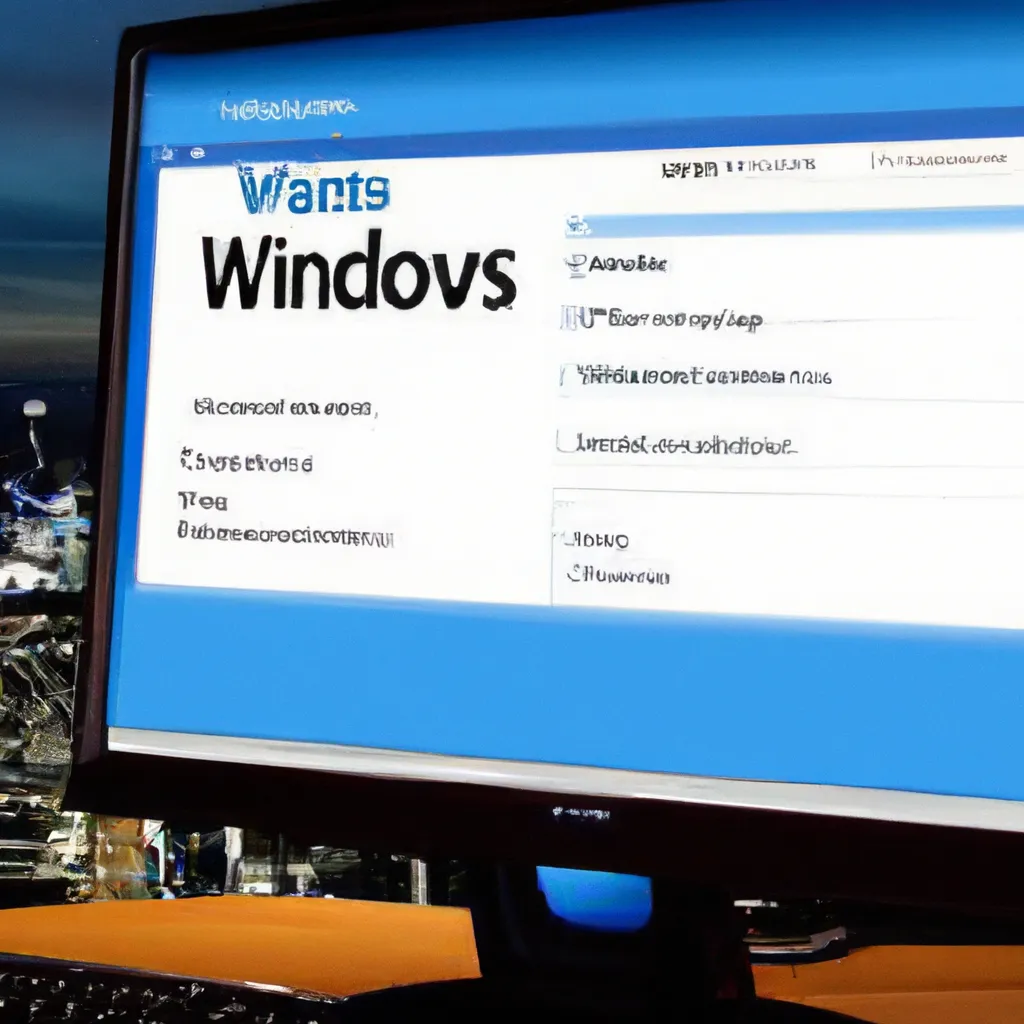Witaj w kompletnym przewodniku dotyczącym zmiany nazwy użytkownika w systemie Windows 10. Zmiana nazwy użytkownika może być konieczna z różnych powodów, takich jak poprawa bezpieczeństwa i prywatności, personalizacja systemu lub po prostu zwiększenie wygody użytkowania. W tym artykule omówimy różne metody zmiany nazwy użytkownika oraz podpowiemy, jakie kroki należy podjąć, aby to zrobić w sposób bezpieczny i skuteczny.
Dlaczego warto zmienić nazwę użytkownika w Windows 10?
- Omówienie powodów, dla których użytkownicy mogą chcieć zmienić nazwę użytkownika.
- Bezpieczeństwo i prywatność.
- Personalizacja i wygoda.
Jeśli zdecydowałeś się zmienić nazwę użytkownika w systemie Windows 10, istnieje kilka różnych metod, które możesz wypróbować. Poniżej przedstawimy kroki do wykonania w Panelu sterowania, za pomocą Ustawień konta Microsoft, Edytora rejestru oraz jak zmienić nazwę folderu użytkownika.
Jak zmienić nazwę użytkownika przez Panel sterowania?
Krok po kroku:
- Otwórz Panel sterowania.
- Przejdź do „Konta użytkowników”.
- Wybierz „Zmień nazwę konta”.
- Wprowadź nową nazwę użytkownika i hasło administratora.
Zrzuty ekranu ilustrujące proces znajdziesz poniżej. W razie problemów, upewnij się, że masz odpowiednie uprawnienia administratora i sprawdź, czy wprowadziłeś poprawne dane logowania.
Jak zmienić nazwę użytkownika za pomocą Ustawień konta Microsoft?
Instrukcje krok po kroku:
- Otwórz Ustawienia.
- Przejdź do „Konta” i wybierz „Twoje informacje”.
- Kliknij „Zarządzaj moim kontem Microsoft”.
- Wybierz „Zmień nazwę” i postępuj zgodnie z instrukcjami.
Podczas zmiany nazwy użytkownika powiązanej z kontem Microsoft, upewnij się, że synchronizacja zmian na różnych urządzeniach przebiega poprawnie. Zrzuty ekranu i szczegółowe opisy znajdziesz poniżej.
Jak zmienić nazwę użytkownika za pomocą Edytora rejestru?
Ostrzeżenia:
- Korzystanie z Edytora rejestru może być ryzykowne, dlatego zalecamy ostrożność.
Kroki do wykonania:
- Naciśnij klawisze Win + R i wpisz „regedit”.
- Przejdź do „HKEY_LOCAL_MACHINE\SOFTWARE\Microsoft\Windows NT\CurrentVersion\ProfileList”.
- Znajdź profil użytkownika, którego nazwę chcesz zmienić.
- Zmodyfikuj wartość „ProfileImagePath” i zapisz zmiany.
Jeśli napotkasz problemy podczas zmiany nazwy użytkownika za pomocą Edytora rejestru, pamiętaj, że zawsze możesz cofnąć zmiany. Zrzuty ekranu i szczegółowe instrukcje znajdziesz poniżej.
Jak zmienić nazwę folderu użytkownika w Windows 10?
Wyjaśnienie:
- Nazwa użytkownika a nazwa folderu użytkownika to dwie różne rzeczy.
Instrukcje krok po kroku:
- Otwórz Eksplorator plików i przejdź do folderu użytkownika.
- Kliknij prawym przyciskiem myszy na folderze użytkownika i wybierz „Zmień nazwę”.
- Wprowadź nową nazwę i zatwierdź zmiany.
Jeśli napotkasz problemy podczas zmiany nazwy folderu użytkownika, sprawdź uprawnienia dostępu i upewnij się, że żaden program nie korzysta z tego folderu.
Najczęstsze problemy i ich rozwiązania
Omówienie:
- Typowe problemy podczas zmiany nazwy użytkownika.
Rozwiązania:
- Sprawdź uprawnienia administratora.
- Upewnij się, że wprowadzasz poprawne dane logowania.
- Skontaktuj się z pomocą techniczną, jeśli nie możesz rozwiązać problemu samodzielnie.
Podsumowując, zmiana nazwy użytkownika w systemie Windows 10 może być prostym procesem, jeśli postępujesz zgodnie z naszymi wskazówkami. Pamiętaj o bezpieczeństwie i ostrożności podczas korzystania z różnych metod zmiany nazwy użytkownika. Dzięki naszemu przewodnikowi będziesz mógł spersonalizować swój system i zwiększyć swoje poczucie wygody podczas korzystania z komputera.